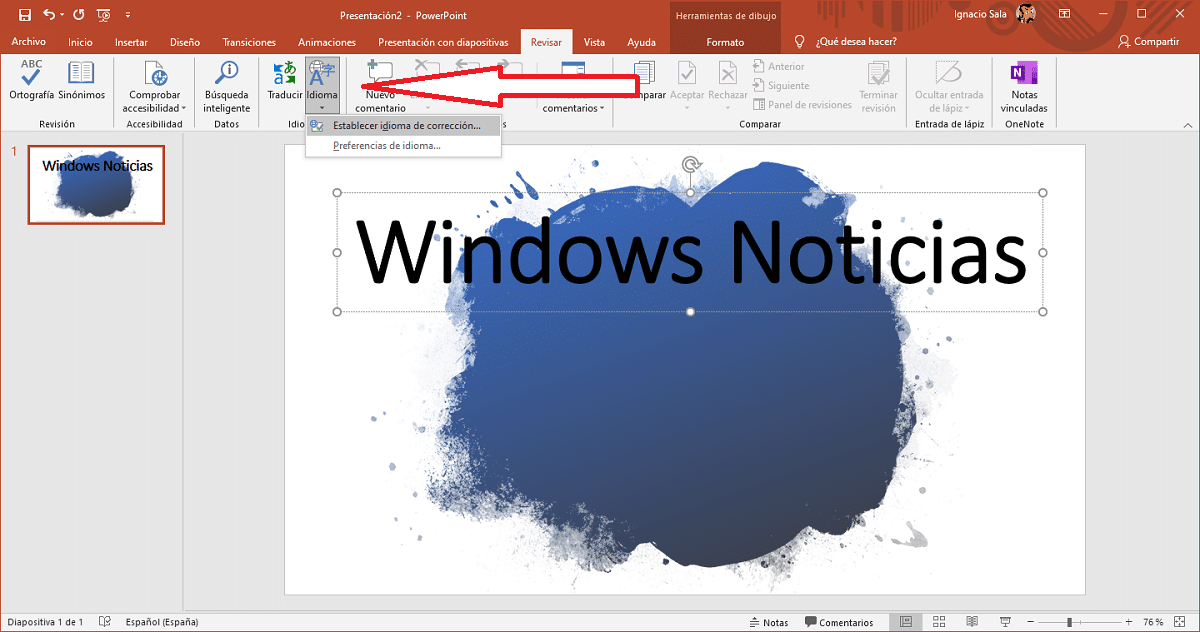
Изменить язык корректора в PowerPoint Иногда это может быть необходимо, если мы вынуждены использовать язык, который не является нашим обычным языком, особенно если мы регулярно работаем с другими языками, такими как английский. Если мы не владеем языком, мы можем сделать орфографические ошибки.
Чтобы избежать этого и плохо выглядеть перед клиентом или, если это классная работа, это никогда не повредит, использовать средство проверки орфографии, доступное в PowerPoint. Самым родным и необъяснимым образом, многие пользователи используют английский в качестве языка корректора.
Имея английский язык как язык, все слова, которые мы пишем, будут подчеркнуты красным если мы пишем на языке, отличном от английского, мы приглашаем нас просмотреть его, потому что его нет в словаре. Чтобы изменить язык корректора в PowerPoint, мы должны выполнить шаги, которые я подробно описываю ниже:
- После того, как мы открыли документ, который хотим просмотреть, мы переходим к опции Обзор ленты.
- Далее нажмите на Язык - установка языка коррекции..
- Наконец, мы должны найти язык, который мы хотим использовать, чтобы проверить, не написали ли мы слово в презентации с ошибками.
Чтобы не посещать все слайды, являющиеся частью презентации, на ленте «Обзор» мы должны нажмите на первый вариант: Правописание. Эта опция проанализирует весь включенный текст и покажет нам все слова, которых нет в словаре.
Больше уроков по PowerPoint
- Как добавить видео с YouTube в PowerPoint
- Как добавить значки в PowerPoint
- Как добавить переходы в PowerPoint
- Как повернуть текст в PowerPoint
- Как добавить новые слайды в презентацию PowerPoint